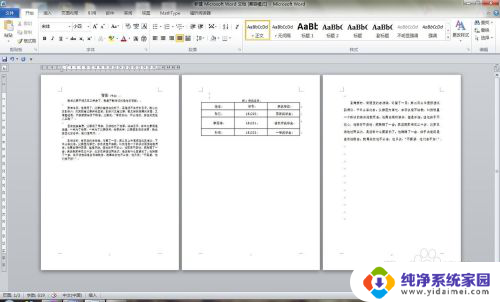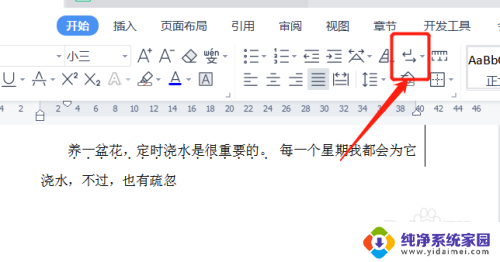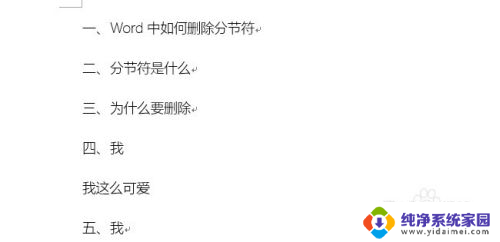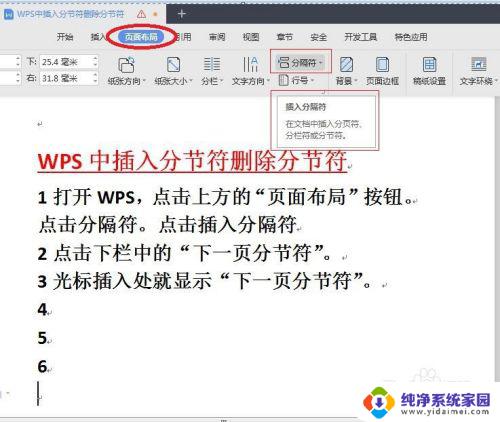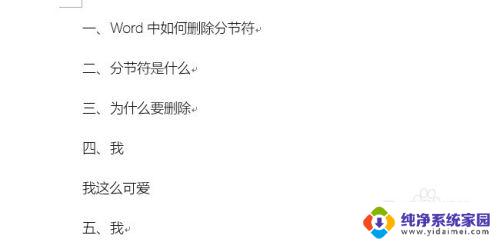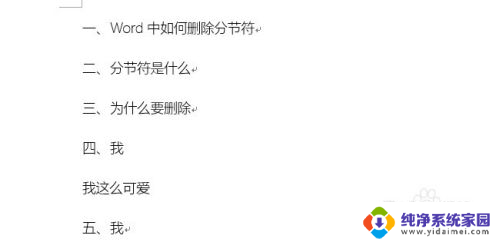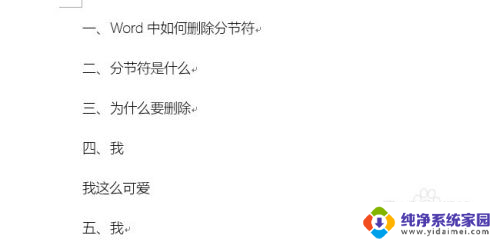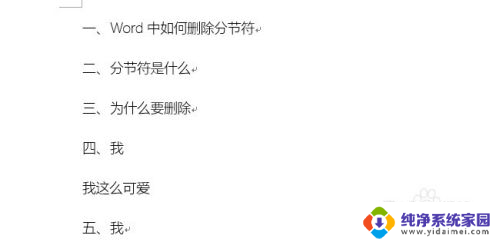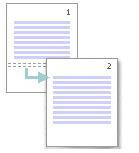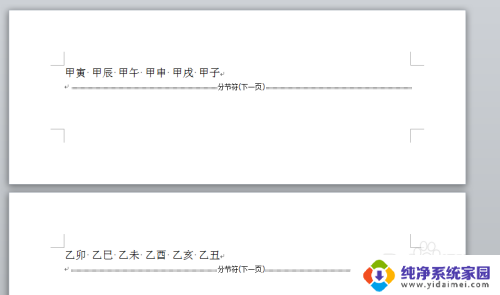office分节符怎么删除 如何在Word中清除分节符和分页符
在使用Word处理文档时,我们经常会遇到需要删除分节符和分页符的情况,分节符和分页符是为了更好地控制文档的格式和布局而存在的,但有时候它们可能会影响到我们的文档编辑和排版工作。如何在Word中清除这些分节符和分页符呢?在本文中我们将介绍一些简单的方法来帮助您轻松地删除这些符号,以便您能够更加高效地编辑和排版您的文档。无论您是初学者还是有一定经验的用户,本文都会为您提供详细的指导和操作步骤,让您能够轻松应对各种文档处理任务。让我们一起来探索如何在Word中清除分节符和分页符吧!
方法如下:
1.首先,在电脑相应的存储位置上,双击打开一篇有分节符或分页符的Word文档。
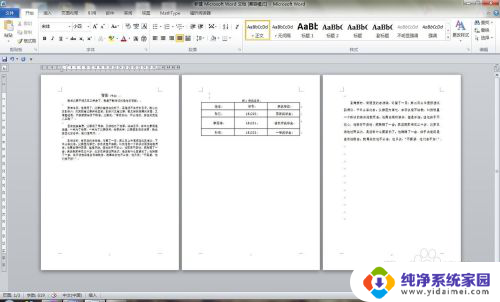
2.点击文档右下角的大纲视图按钮,如下图标注所示。打开大纲视图会发现,所有的分页符和分节符都会被显示出来了。
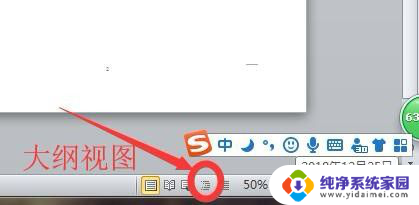

3.接下来进行删除分节符操作,把鼠标放置在分节符上。并双击选中分节符虚线,并按下Delete键,分节符就会被删除了。
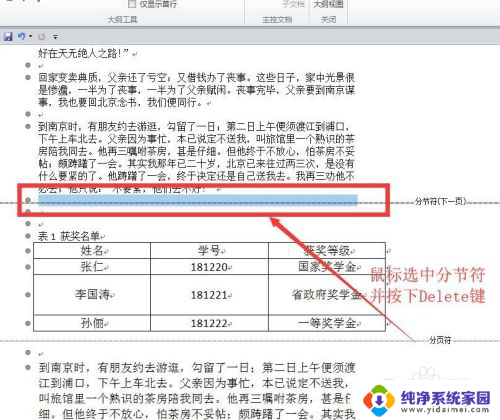
4.类似第三步骤,把鼠标放置在分页符上。并双击选中分页符虚线,并按下Delete键,分页符就会被删除了。
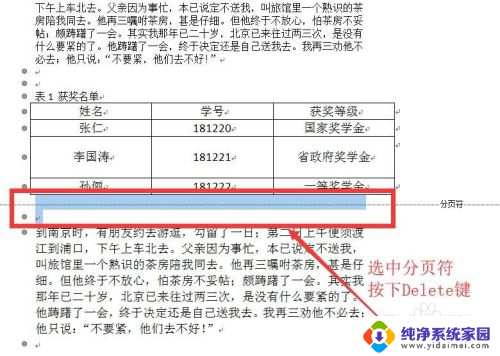
5.删除后的结果如下图。接下来打开正常的编辑视图,打开文档右下角的页面视图按钮,便可以重新编辑了。
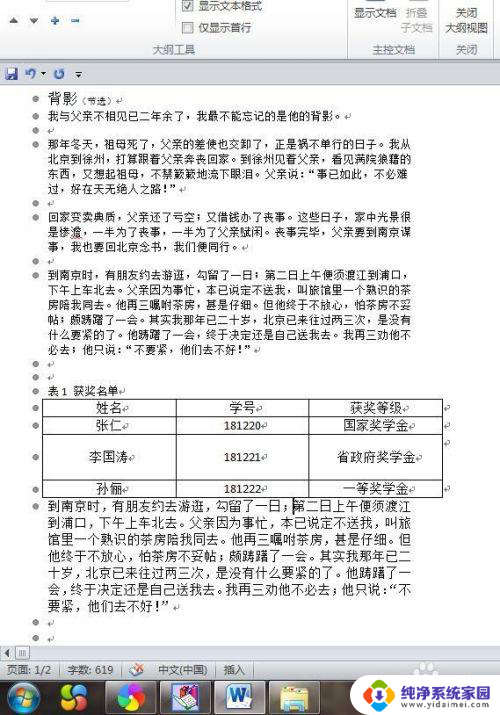
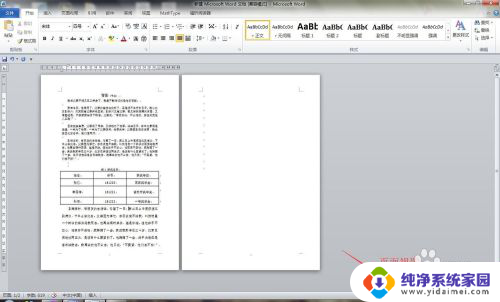
以上就是删除Office分节符的方法,如果有任何疑问,用户可以按照小编的方法进行操作,希望这能对大家有所帮助。